Nếu gần đây bạn đã nâng cấp hoặc cài đặt mới Windows 11, bạn sẽ nhận thấy rằng đôi khi một thông báo bật lên ở góc dưới cùng bên phải của màn hình yêu cầu bạn cung cấp thông tin phản hồi trên hệ điều hành. Này thông báo có thể khá khó chịu và trên hết là xâm nhập (nếu bạn đang chơi toàn màn hình, họ thậm chí có thể đuổi bạn ra khỏi trò chơi), vì vậy trong bài viết này, chúng tôi sẽ cho bạn biết bạn phải làm gì vô hiệu hóa Chúng.

Trung tâm thông báo trong Windows 11 có thể là một công cụ hữu ích và mạnh mẽ để biết những gì đang xảy ra trong hệ điều hành PC của bạn, nhưng microsoft đã cấu hình nó trong phiên bản mới nhất này theo một cách khá xâm phạm, như chúng tôi đã đề cập, nó thậm chí có thể trở nên rất khó chịu. Do đó, việc tắt các thông báo nhận xét này trong Windows 11 có thể giúp bạn yên tâm hơn khi sử dụng PC của mình, không có các bảng điều khiển làm phiền bạn và làm phiền bạn bởi điều gì đó mà thậm chí rất có thể bạn không quan tâm.
Đây là cách tắt nhận xét trong Windows 11
May mắn thay, việc tắt các thông báo này trong Windows 11 khá dễ dàng. Để thực hiện việc này, hãy nhấp vào nút Bắt đầu và chọn Cài đặt (biểu tượng bánh răng) hoặc nhấp chuột phải vào Bắt đầu và chọn Cài đặt. Bây giờ, trong menu bên trái, hãy nhấp vào “Quyền riêng tư và bảo mật ”, sau đó, trong phần“ Quyền của Windows ”, hãy tìm“ Phản hồi và chẩn đoán ”.
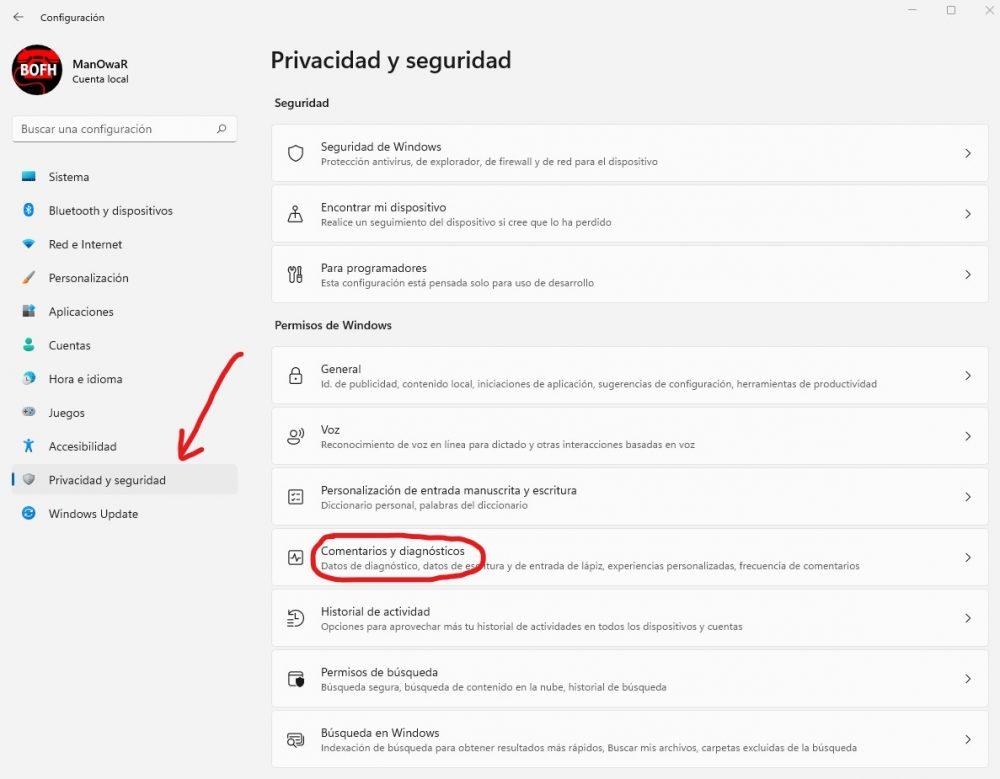
Điều tiếp theo bạn nên làm trong cửa sổ xuất hiện tiếp theo là tìm, ở khu vực phía dưới, phần Nhận xét và ngay bên dưới bạn sẽ thấy “Tần suất nhận xét”, được chọn tự động theo mặc định. Ở đó, hiển thị menu và chỉ cần chọn “Không bao giờ”. Với điều này, bạn sẽ vô hiệu hóa hoàn toàn các thông báo yêu cầu bạn nhận xét trên Windows 11.
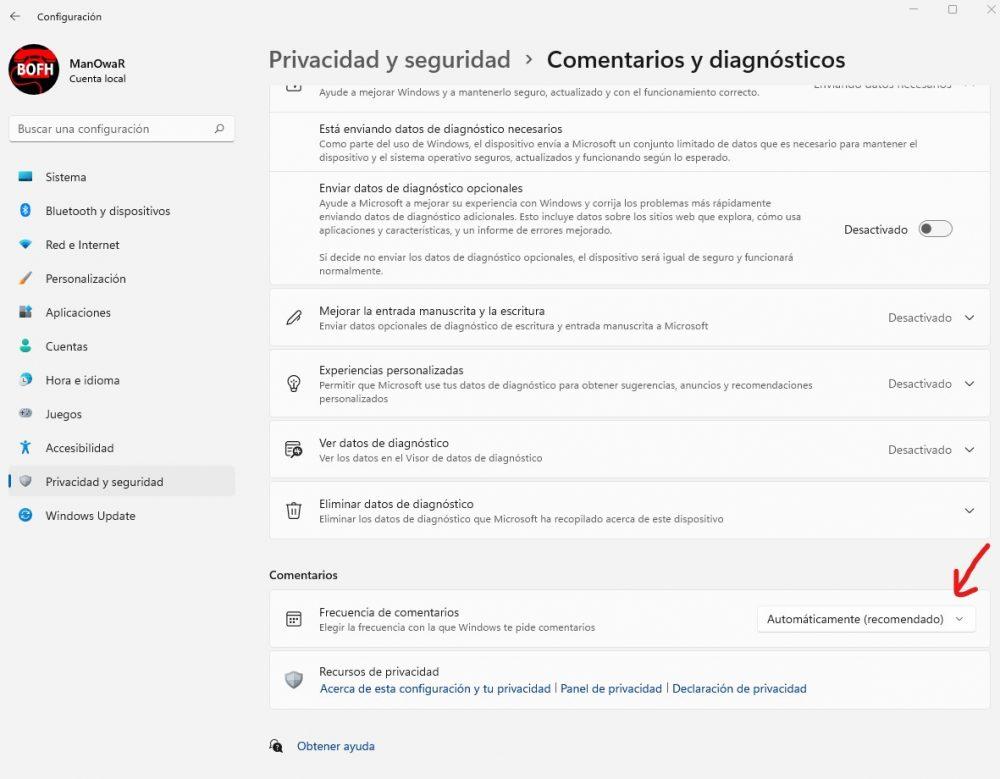
Trong cùng cửa sổ này, bạn có thể chọn các tùy chọn quyền riêng tư khác trong Windows 11; cá nhân chúng tôi khuyên bạn nên tắt tất cả, như bạn có thể thấy trong ảnh chụp màn hình ở trên.
Điều gì sẽ xảy ra nếu chúng xuất hiện trở lại?
Có thể sau khi cài đặt một trong nhiều bản cập nhật tự động của Windows 11, những thông báo khó chịu này đột nhiên xuất hiện trở lại để bạn đưa ra nhận xét về hệ điều hành, đặc biệt là sau các bản cập nhật lớn, chẳng hạn như những bản cập nhật nửa năm một lần. Nếu vậy, bạn có thể lặp lại quy trình mà chúng tôi đã giải thích trong phần trước, nhưng bạn cũng có thể sử dụng một mẹo nhỏ, tốn nhiều công sức hơn một chút nhưng không kém phần đơn giản, để hủy kích hoạt chúng vĩnh viễn .
Để làm điều này, chúng tôi sẽ sử dụng Windows mạnh mẽ Registry Editor , nhưng như thường lệ khi chúng tôi sử dụng nó, chúng tôi cảm thấy có nghĩa vụ phải cảnh báo bạn rằng nó khá nguy hiểm nếu bạn chạm vào nơi bạn không nên, vì vậy chúng tôi khuyên bạn nên sao lưu sổ đăng ký trước (để làm điều này, khi bạn truy cập Registry Editor, nhấp vào Tệp -> Xuất để lưu thành tệp).
Để mở Registry Editor, chỉ cần nhấp chuột phải vào nút Start và chọn “Run”. Trong cửa sổ xuất hiện, hãy nhập regedit và nhấn OK.
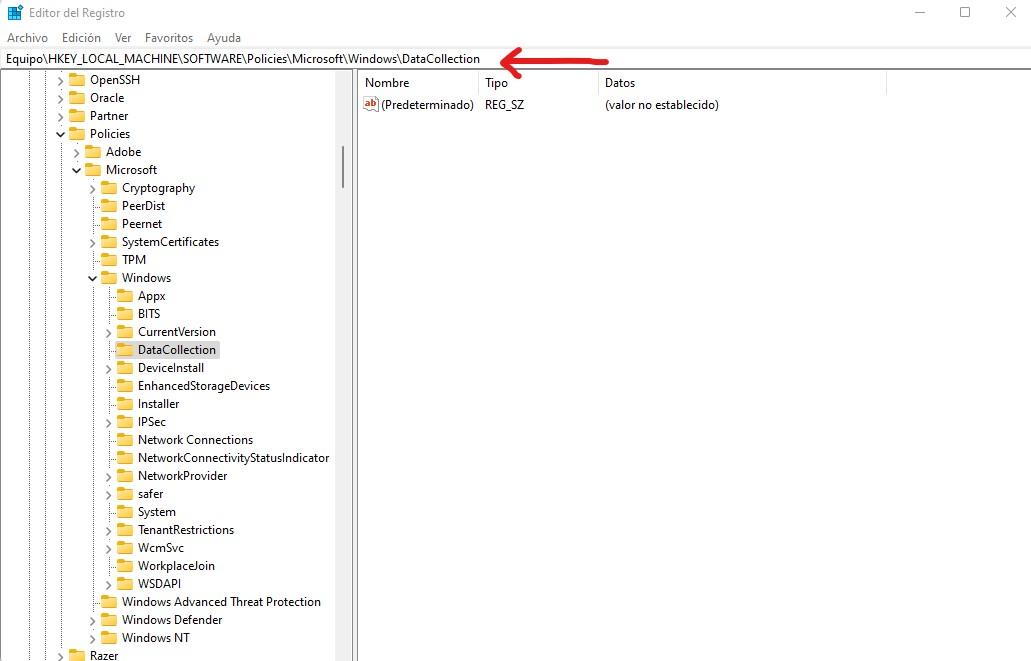
Trong cửa sổ mở ra, bạn có thể điều hướng qua menu bên trái hoặc viết hoặc dán nội dung sau vào thanh được chỉ ra trong ảnh chụp màn hình ở trên:
Máy tínhHKEY_LOCAL_MACHINESOFTWAREPoliciesMicrosoftWindowsDataCollection
Khi đó, ở phía bên phải, nhấp vào một khoảng trống bằng nút chuột phải và chọn Mới -> Giá trị DWORD (32-bit) để tạo một bản ghi mới, theo mặc định sẽ được gọi là “Giá trị mới # 1” nhưng đầu vào sẽ cho phép bạn đổi tên nó. Bạn nên đặt tên cho nó DoNotShowFeedbackThông báo và sau đó nhấp đúp vào nó để chỉnh sửa nó. Trong trường "Thông tin giá trị", thay đổi giá trị mặc định 0 thành 1 và nhấp vào OK.
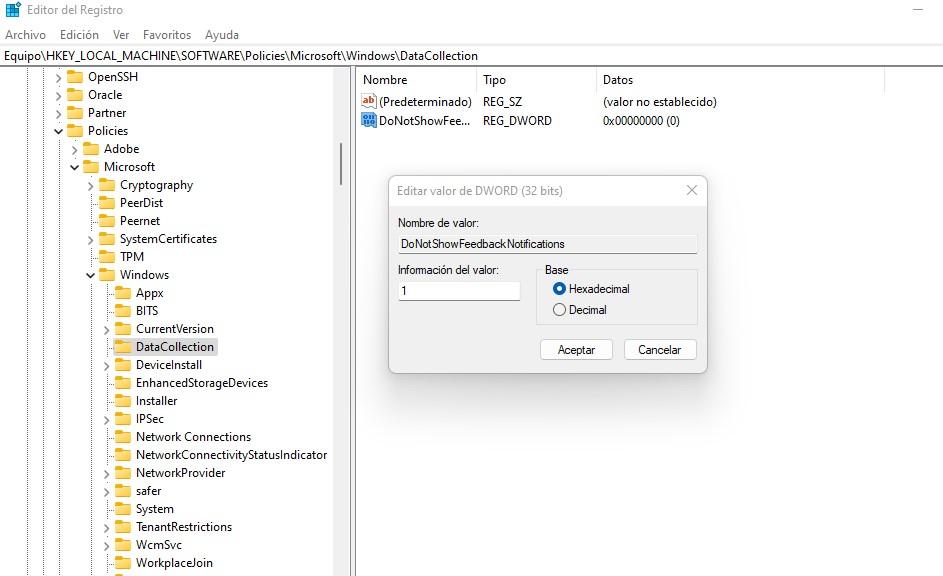
Sẵn sàng, sau khi hoàn tất, bạn có thể đóng Windows Registry Editor và khởi động lại PC để các thay đổi có hiệu lực. Sau đó, Windows sẽ không bao giờ xóa thông báo để bạn đưa ra nhận xét của mình.